OPEL INSIGNIA 2015.5 Ръководство за Инфотейнмънт (in Bulgarian)
Manufacturer: OPEL, Model Year: 2015.5, Model line: INSIGNIA, Model: OPEL INSIGNIA 2015.5Pages: 161, PDF Size: 2.73 MB
Page 81 of 161
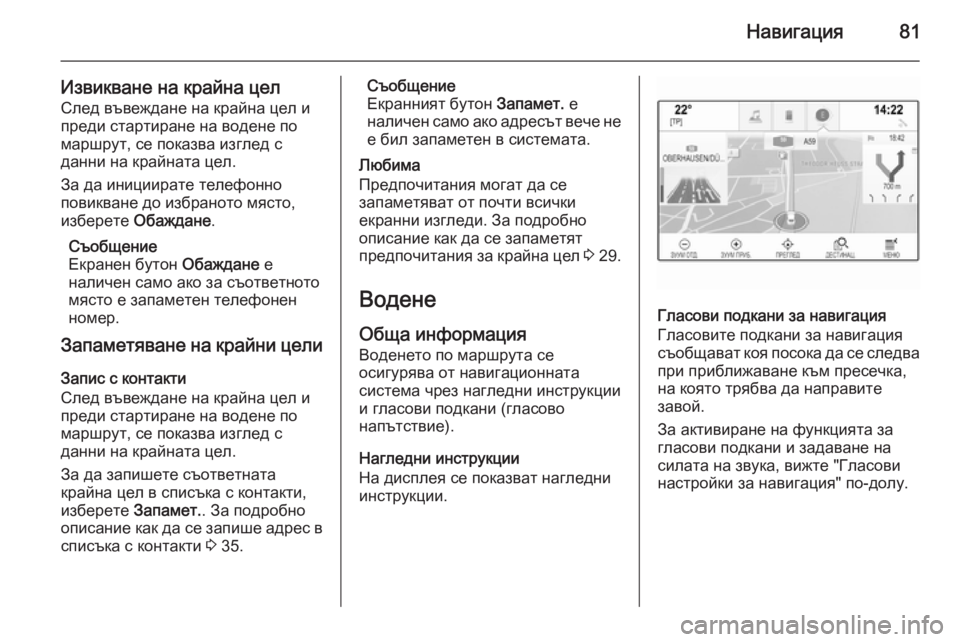
Навигация81
Извикване на крайна целСлед въвеждане на крайна цел ипреди стартиране на водене по
маршрут, се показва изглед с
данни на крайната цел.
За да инициирате телефонно
повикване до избраното място,
изберете Обаждане .
Съобщение
Екранен бутон Обаждане е
наличен само ако за съответното
място е запаметен телефонен
номер.
Запаметяване на крайни цели
Запис с контакти
След въвеждане на крайна цел и преди стартиране на водене по
маршрут, се показва изглед с
данни на крайната цел.
За да запишете съответната
крайна цел в списъка с контакти,
изберете Запамет.. За подробно
описание как да се запише адрес в
списъка с контакти 3 35.Съобщение
Екранният бутон Запамет. е
наличен само ако адресът вече не е бил запаметен в системата.
Любима
Предпочитания могат да се
запаметяват от почти всички
екранни изгледи. За подробно
описание как да се запаметят
предпочитания за крайна цел 3 29.
Водене
Обща информация
Воденето по маршрута се
осигурява от навигационната
система чрез нагледни инструкции
и гласови подкани (гласово
напътствие).
Нагледни инструкции
На дисплея се показват нагледни
инструкции.
Гласови подкани за навигация
Гласовите подкани за навигация
съобщават коя посока да се следва при приближаване към пресечка,
на която трябва да направите
завой.
За активиране на функцията за
гласови подкани и задаване на
силата на звука, вижте "Гласови
настройки за навигация" по-долу.
Page 82 of 161
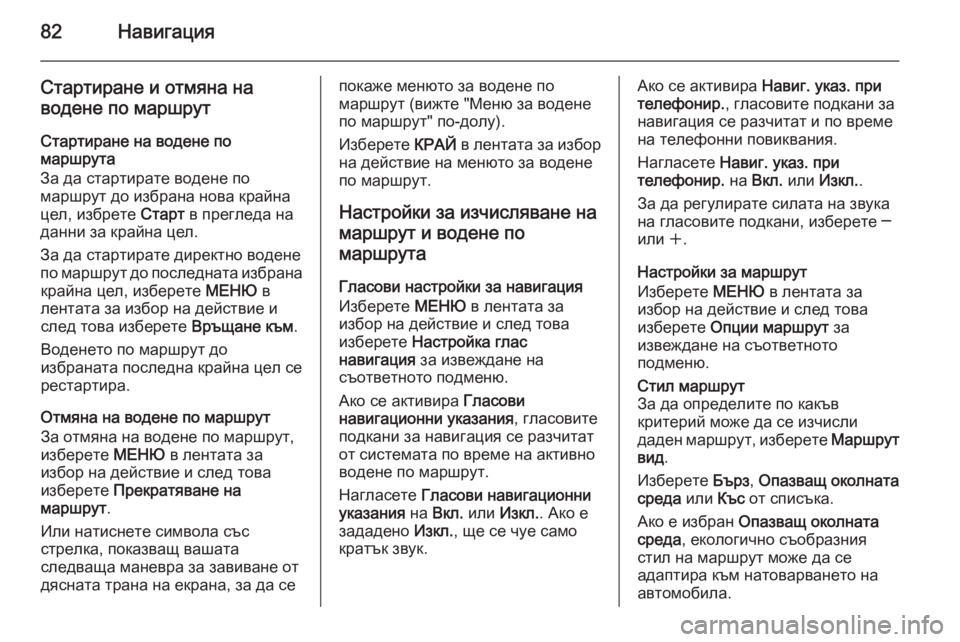
82Навигация
Стартиране и отмяна на
водене по маршрут
Стартиране на водене по
маршрута
За да стартирате водене по
маршрут до избрана нова крайна
цел, избрете Старт в прегледа на
данни за крайна цел.
За да стартирате директно водене
по маршрут до последната избрана крайна цел, изберете МЕНЮ в
лентата за избор на действие и
след това изберете Връщане към.
Воденето по маршрут до
избраната последна крайна цел се
рестартира.
Отмяна на водене по маршрут
За отмяна на водене по маршрут, изберете МЕНЮ в лентата за
избор на действие и след това изберете Прекратяване на
маршрут .
Или натиснете символа със
стрелка, показващ вашата
следваща маневра за завиване от дясната трана на екрана, за да сепокаже менюто за водене по
маршрут (вижте "Меню за водене
по маршрут" по-долу).
Изберете КРАЙ в лентата за избор
на действие на менюто за водене
по маршрут.
Настройки за изчисляване на
маршрут и водене по маршрута
Гласови настройки за навигация
Изберете МЕНЮ в лентата за
избор на действие и след това изберете Настройка глас
навигация за извеждане на
съответното подменю.
Ако се активира Гласови
навигационни указания , гласовите
подкани за навигация се разчитат
от системата по време на активно
водене по маршрут.
Нагласете Гласови навигационни
указания на Вкл. или Изкл. . Ако е
зададено Изкл., ще се чуе само
кратък звук.Ако се активира Навиг. указ. при
телефонир. , гласовите подкани за
навигация се разчитат и по време
на телефонни повиквания.
Нагласете Навиг. указ. при
телефонир. на Вкл. или Изкл. .
За да регулирате силата на звука
на гласовите подкани, изберете ─
или w.
Настройки за маршрут
Изберете МЕНЮ в лентата за
избор на действие и след това изберете Опции маршрут за
извеждане на съответното
подменю.Стил маршрут
За да определите по какъв
критерий може да се изчисли
даден маршрут, изберете Маршрут
вид .
Изберете Бърз, Опазващ околната
среда или Къс от списъка.
Ако е избран Опазващ околната
среда , екологично съобразния
стил на маршрут може да се
адаптира към натоварването на
автомобила.
Page 83 of 161
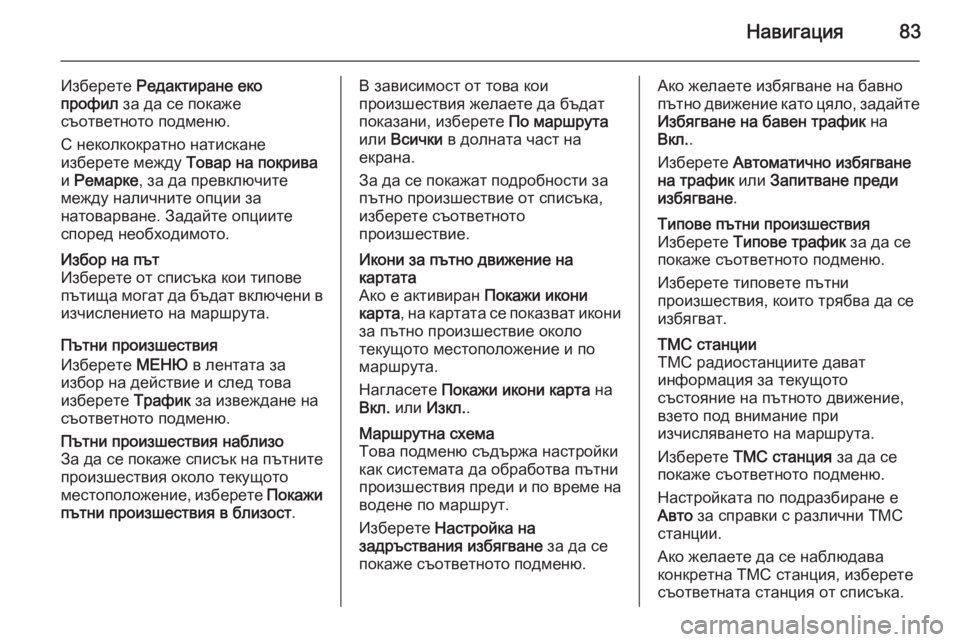
Навигация83
Изберете Редактиране еко
профил за да се покаже
съответното подменю.
С неколкократно натискане
изберете между Товар на покрива
и Ремарке , за да превключите
между наличните опции за
натоварване. Задайте опциите
според необходимото.Избор на път
Изберете от списъка кои типове
пътища могат да бъдат включени в
изчислението на маршрута.
Пътни произшествия
Изберете МЕНЮ в лентата за
избор на действие и след това изберете Трафик за извеждане на
съответното подменю.
Пътни произшествия наблизо
За да се покаже списък на пътните
произшествия около текущото
местоположение, изберете Покажи
пътни произшествия в близост .В зависимост от това кои
произшествия желаете да бъдат
показани, изберете По маршрута
или Всички в долната част на
екрана.
За да се покажат подробности за
пътно произшествие от списъка,
изберете съответното
произшествие.Икони за пътно движение на
картата
Ако е активиран Покажи икони
карта , на картата се показват икони
за пътно произшествие около
текущото местоположение и по
маршрута.
Нагласете Покажи икони карта на
Вкл. или Изкл. .Маршрутна схема
Това подменю съдържа настройки
как системата да обработва пътни
произшествия преди и по време на
водене по маршрут.
Изберете Настройка на
задръствания избягване за да се
покаже съответното подменю.Ако желаете избягване на бавно
пътно движение като цяло, задайте
Избягване на бавен трафик на
Вкл. .
Изберете Автоматично избягване
на трафик или Запитване преди
избягване .Типове пътни произшествия
Изберете Типове трафик за да се
покаже съответното подменю.
Изберете типовете пътни
произшествия, които трябва да се
избягват.TMC станции
ТМС радиостанциите дават
информация за текущото
състояние на пътното движение,
взето под внимание при
изчисляването на маршрута.
Изберете TMC станция за да се
покаже съответното подменю.
Настройката по подразбиране е
Авто за справки с различни ТМС
станции.
Ако желаете да се наблюдава
конкретна ТМС станция, изберете
съответната станция от списъка.
Page 84 of 161
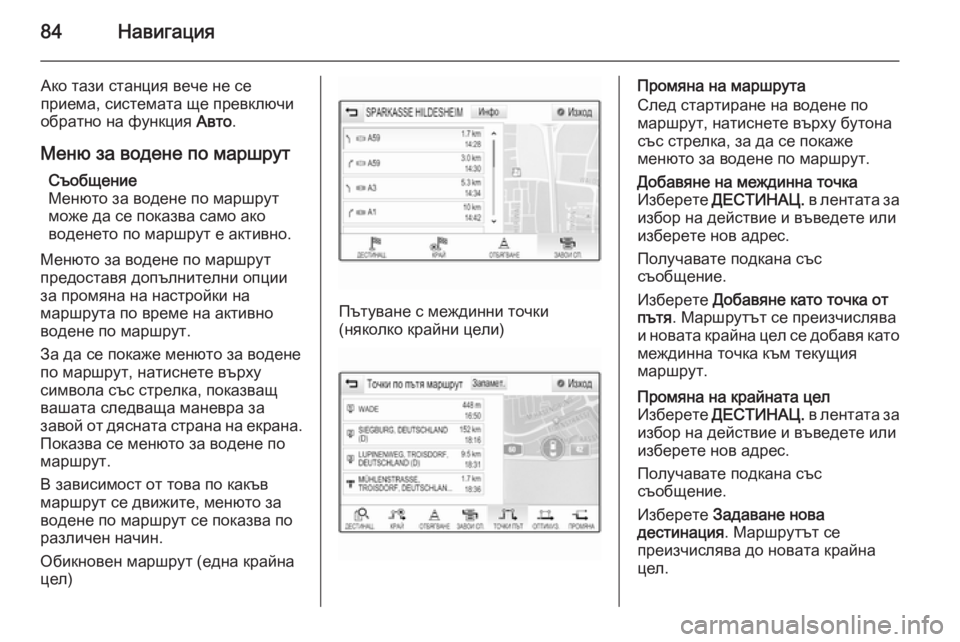
84Навигация
Ако тази станция вече не се
приема, системата ще превключи
обратно на функция Авто.
Меню за водене по маршрут Съобщение
Менюто за водене по маршрут
може да се показва само ако
воденето по маршрут е активно.
Менюто за водене по маршрут
предоставя допълнителни опции
за промяна на настройки на
маршрута по време на активно
водене по маршрут.
За да се покаже менюто за водене
по маршрут, натиснете върху
символа със стрелка, показващ вашата следваща маневра за
завой от дясната страна на екрана. Показва се менюто за водене помаршрут.
В зависимост от това по какъв
маршрут се движите, менюто за
водене по маршрут се показва по
различен начин.
Обикновен маршрут (една крайна
цел)
Пътуване с междинни точки
(няколко крайни цели)
Промяна на маршрута
След стартиране на водене по
маршрут, натиснете върху бутона
със стрелка, за да се покаже
менюто за водене по маршрут.Добавяне на междинна точка
Изберете ДЕСТИНАЦ. в лентата за
избор на действие и въведете или
изберете нов адрес.
Получавате подкана със
съобщение.
Изберете Добавяне като точка от
пътя . Маршрутът се преизчислява
и новата крайна цел се добавя като
междинна точка към текущия
маршрут.Промяна на крайната цел
Изберете ДЕСТИНАЦ. в лентата за
избор на действие и въведете или
изберете нов адрес.
Получавате подкана със
съобщение.
Изберете Задаване нова
дестинация . Маршрутът се
преизчислява до новата крайна
цел.
Page 85 of 161
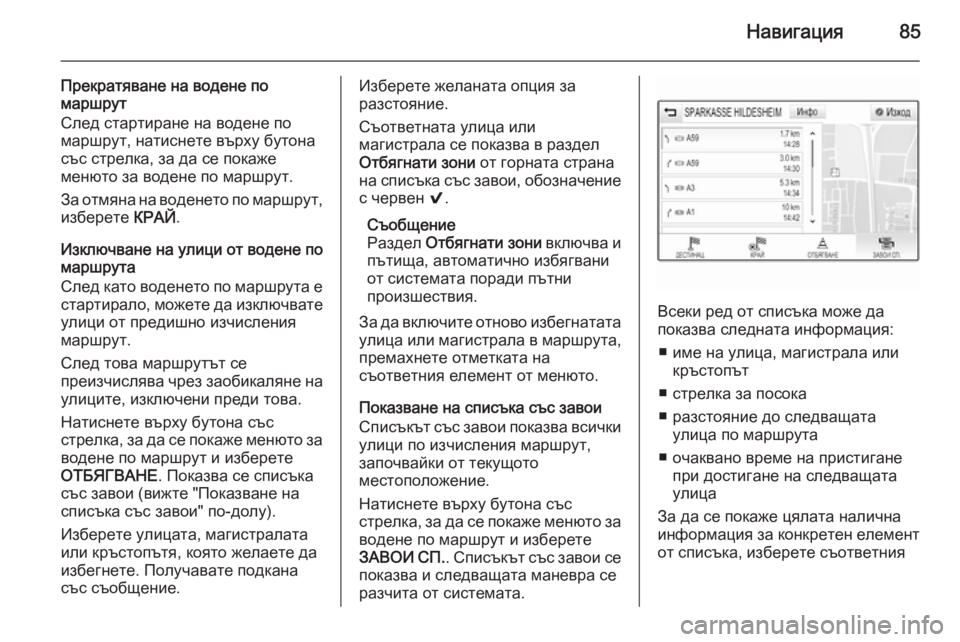
Навигация85
Прекратяване на водене помаршрут
След стартиране на водене по
маршрут, натиснете върху бутона
със стрелка, за да се покаже
менюто за водене по маршрут.
За отмяна на воденето по маршрут, изберете КРАЙ.
Изключване на улици от водене по маршрута
След като воденето по маршрута е стартирало, можете да изключвате
улици от предишно изчисления
маршрут.
След това маршрутът се
преизчислява чрез заобикаляне на
улиците, изключени преди това.
Натиснете върху бутона със
стрелка, за да се покаже менюто за водене по маршрут и изберете
ОТБЯГВАНЕ . Показва се списъка
със завои (вижте "Показване на
списъка със завои" по-долу).
Изберете улицата, магистралата
или кръстопътя, която желаете да
избегнете. Получавате подкана
със съобщение.Изберете желаната опция за
разстояние.
Съответната улица или
магистрала се показва в раздел
Отбягнати зони от горната страна
на списъка със завои, обозначение с червен 9.
Съобщение
Раздел Отбягнати зони включва и
пътища, автоматично избягвани
от системата поради пътни
произшествия.
За да включите отново избегнатата улица или магистрала в маршрута,премахнете отметката на
съответния елемент от менюто.
Показване на списъка със завоиСписъкът със завои показва всички
улици по изчисления маршрут,
започвайки от текущото
местоположение.
Натиснете върху бутона със
стрелка, за да се покаже менюто за водене по маршрут и изберете
ЗАВОИ СП. . Списъкът със завои се
показва и следващата маневра се
разчита от системата.
Всеки ред от списъка може да
показва следната информация:
■ име на улица, магистрала или кръстопът
■ стрелка за посока
■ разстояние до следващата улица по маршрута
■ очаквано време на пристигане при достигане на следващата
улица
За да се покаже цялата налична
информация за конкретен елемент
от списъка, изберете съответния
Page 86 of 161
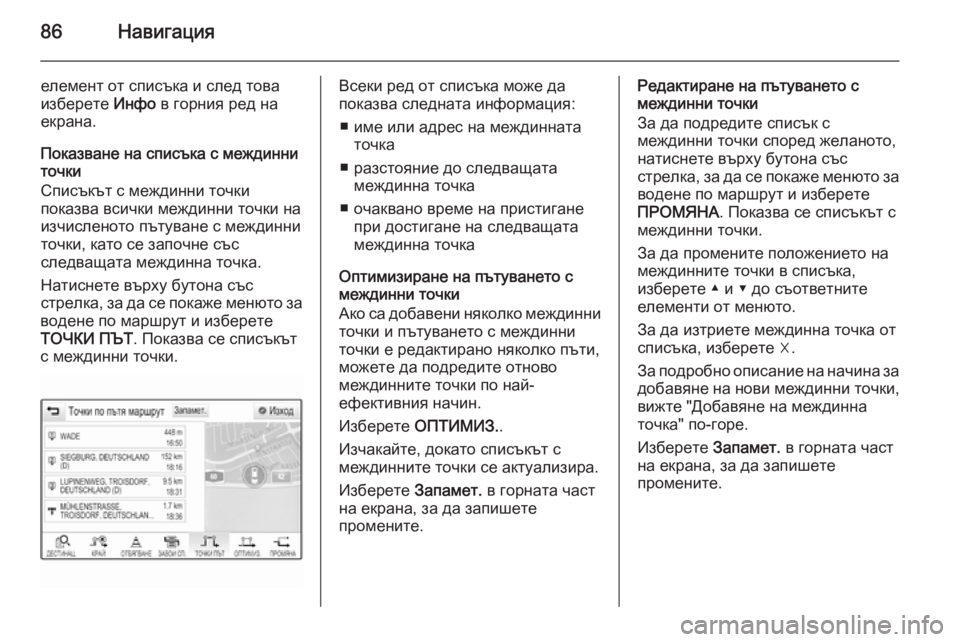
86Навигация
елемент от списъка и след това
изберете Инфо в горния ред на
екрана.
Показване на списъка с междинни
точки
Списъкът с междинни точки
показва всички междинни точки на
изчисленото пътуване с междинни
точки, като се започне със
следващата междинна точка.
Натиснете върху бутона със
стрелка, за да се покаже менюто за
водене по маршрут и изберете
ТОЧКИ ПЪТ . Показва се списъкът
с междинни точки.Всеки ред от списъка може да
показва следната информация:
■ име или адрес на междинната точка
■ разстояние до следващата междинна точка
■ очаквано време на пристигане при достигане на следващатамеждинна точка
Оптимизиране на пътуването с
междинни точки
Ако са добавени няколко междинни точки и пътуването с междинни
точки е редактирано няколко пъти,
можете да подредите отново
междинните точки по най-
ефективния начин.
Изберете ОПТИМИЗ. .
Изчакайте, докато списъкът с
междинните точки се актуализира.
Изберете Запамет. в горната част
на екрана, за да запишете
промените.Редактиране на пътуването с
междинни точки
За да подредите списък с
междинни точки според желаното,
натиснете върху бутона със
стрелка, за да се покаже менюто за
водене по маршрут и изберете
ПРОМЯНА . Показва се списъкът с
междинни точки.
За да промените положението на
междинните точки в списъка,
изберете ▲ и ▼ до съответните
елементи от менюто.
За да изтриете междинна точка от
списъка, изберете ☓.
За подробно описание на начина за добавяне на нови междинни точки,
вижте "Добавяне на междинна
точка" по-горе.
Изберете Запамет. в горната част
на екрана, за да запишете
промените.
Page 87 of 161

Разпознаване на реч87Разпознаване на речОбща информация....................87
Използване ................................. 89Обща информация
Вградено разпознаване на
реч Вграденото разпознаване на речта от Система Инфотейнмънт ви
позволява да управлявате няколко функции на система
Инфотейнмънт посредством
гласови команди. Той разпознава инструкциите и поредиците от
числа независимо от говорещото
лице. Инструкциите и поредиците
от числа могат да бъдат
изговаряни без пауза между
отделните думи.
В случай на неправилно боравене
или неправилни команди,
разпознаването на речта ви дава
визуална и/или звукова обратна връзка, като ви инструктира да
въведете отново желаната
команда. Освен това,
разпознаването на речта
потвърждава важните команди
като иска допълнителна
информация, ако е необходимо.Като цяло, има различни начини за
произнасяне на команди за
изпълнение на желани действия.
Повечето от тях, с изключение на
въвеждането на крайна цел и
гласовата клавиатура, могат да се
изпълнят в единична команда.
Ако действието изисква
изпълнение на повече от една
команда, направете следното:
При първата команда, укажете
вида на действието, което трябва
да се изпълни, като напр. "Запис на
крайна цел за навигация".
Системата отговаря с подкани,
които ви водят през диалогов
режим за въвеждане на
необходимата информация.
Например, ако е нужна крайна цел
за водене по маршрут, кажете
"Navigation" или "Destination entry".
Съобщение
С цел разговорите в автомобила
да не водят до нежелано
включване на системните
функции, гласовото разпознаване не се стартира, докато не бъде
активирано.
Page 88 of 161
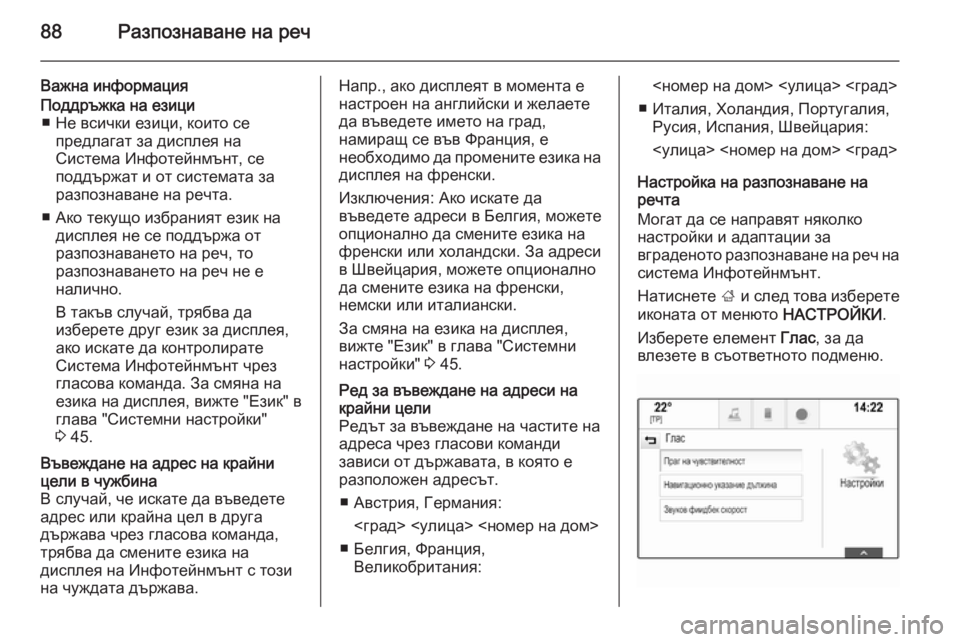
88Разпознаване на реч
Важна информацияПоддръжка на езици■ Не всички езици, които се предлагат за дисплея на
Система Инфотейнмънт, се
поддържат и от системата за
разпознаване на речта.
■ Ако текущо избраният език на дисплея не се поддържа от
разпознаването на реч, то
разпознаването на реч не е
налично.
В такъв случай, трябва да
изберете друг език за дисплея,
ако искате да контролирате
Система Инфотейнмънт чрез
гласова команда. За смяна на
езика на дисплея, вижте "Език" в
глава "Системни настройки"
3 45.Въвеждане на адрес на крайни
цели в чужбина
В случай, че искате да въведете
адрес или крайна цел в друга
държава чрез гласова команда,
трябва да смените езика на
дисплея на Инфотейнмънт с този
на чуждата държава.Напр., ако дисплеят в момента е
настроен на английски и желаете
да въведете името на град,
намиращ се във Франция, е
необходимо да промените езика на
дисплея на френски.
Изключения: Ако искате да
въведете адреси в Белгия, можете
опционално да смените езика на
френски или холандски. За адреси
в Швейцария, можете опционално
да смените езика на френски,
немски или италиански.
За смяна на езика на дисплея,
вижте "Език" в глава "Системни
настройки" 3 45.Ред за въвеждане на адреси на
крайни цели
Редът за въвеждане на частите на
адреса чрез гласови команди
зависи от държавата, в която е
разположен адресът.
■ Австрия, Германия: <град> <улица> <номер на дом>
■ Белгия, Франция, Великобритания:<номер на дом> <улица> <град>
■ Италия, Холандия, Португалия, Русия, Испания, Швейцария:
<улица> <номер на дом> <град>
Настройка на разпознаване на
речта
Могат да се направят няколко
настройки и адаптации за
вграденото разпознаване на реч на
система Инфотейнмънт.
Натиснете ; и след това изберете
иконата от менюто НАСТРОЙКИ.
Изберете елемент Глас, за да
влезете в съответното подменю.
Page 89 of 161
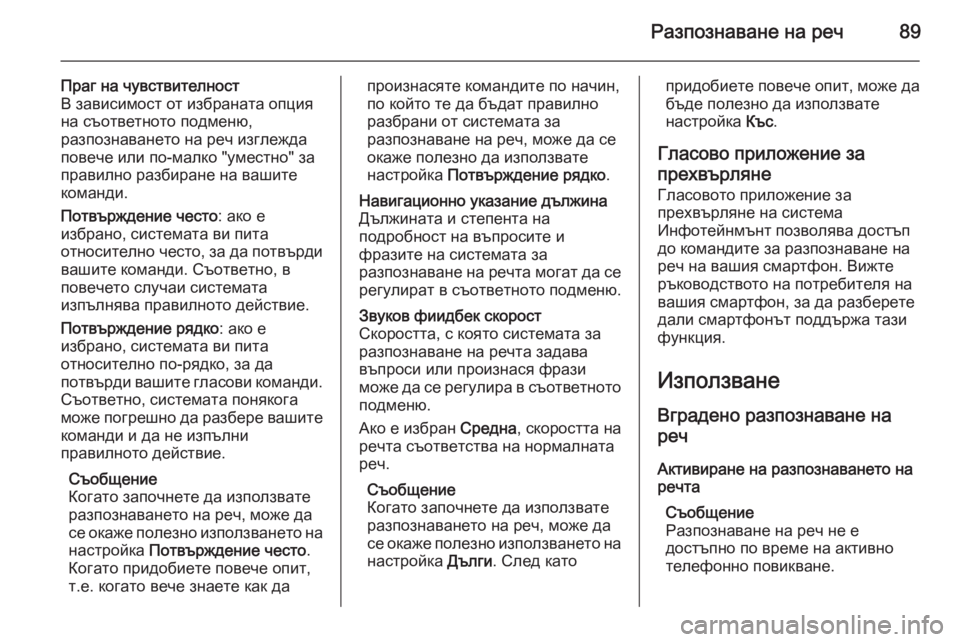
Разпознаване на реч89
Праг на чувствителност
В зависимост от избраната опция
на съответното подменю,
разпознаването на реч изглежда
повече или по-малко "уместно" за
правилно разбиране на вашите
команди.
Потвърждение често : ако е
избрано, системата ви пита
относително често, за да потвърди
вашите команди. Съответно, в
повечето случаи системата
изпълнява правилното действие.
Потвърждение рядко : ако е
избрано, системата ви пита
относително по-рядко, за да
потвърди вашите гласови команди. Съответно, системата понякога
може погрешно да разбере вашите команди и да не изпълни
правилното действие.
Съобщение
Когато започнете да използвате
разпознаването на реч, може да
се окаже полезно използването на настройка Потвърждение често .
Когато придобиете повече опит,
т.е. когато вече знаете как дапроизнасяте командите по начин,
по който те да бъдат правилно
разбрани от системата за
разпознаване на реч, може да се
окаже полезно да използвате
настройка Потвърждение рядко .Навигационно указание дължина
Дължината и степента на
подробност на въпросите и
фразите на системата за
разпознаване на речта могат да се
регулират в съответното подменю.Звуков фиидбек скорост
Скоростта, с която системата за
разпознаване на речта задава
въпроси или произнася фрази
може да се регулира в съответното подменю.
Ако е избран Средна, скоростта на
речта съответства на нормалната
реч.
Съобщение
Когато започнете да използвате
разпознаването на реч, може да
се окаже полезно използването на
настройка Дълги. След катопридобиете повече опит, може да
бъде полезно да използвате
настройка Къс.
Гласово приложение за
прехвърляне
Гласовото приложение за
прехвърляне на система
Инфотейнмънт позволява достъп
до командите за разпознаване на
реч на вашия смартфон. Вижте
ръководството на потребителя на
вашия смартфон, за да разберете
дали смартфонът поддържа тази
функция.
Използване
Вградено разпознаване на
реч
Активиране на разпознаването на
речта
Съобщение
Разпознаване на реч не е
достъпно по време на активно
телефонно повикване.
Page 90 of 161
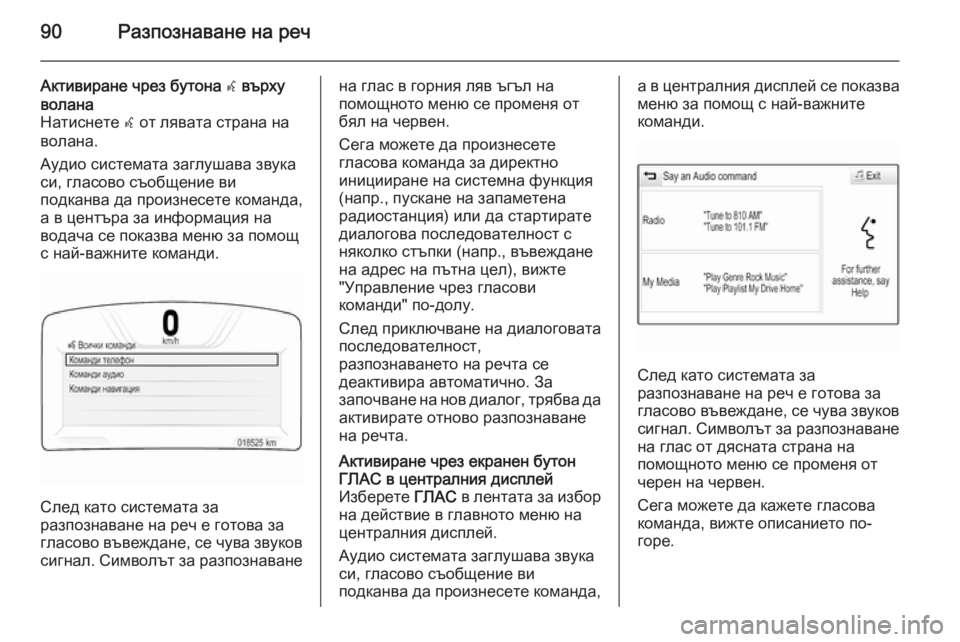
90Разпознаване на реч
Активиране чрез бутона w върху
волана
Натиснете w от лявата страна на
волана.
Аудио системата заглушава звука
си, гласово съобщение ви
подканва да произнесете команда,
а в центъра за информация на
водача се показва меню за помощ
с най-важните команди.
След като системата за
разпознаване на реч е готова за
гласово въвеждане, се чува звуков сигнал. Символът за разпознаване
на глас в горния ляв ъгъл на
помощното меню се променя от
бял на червен.
Сега можете да произнесете
гласова команда за директно
иницииране на системна функция
(напр., пускане на запаметена
радиостанция) или да стартирате
диалогова последователност с
няколко стъпки (напр., въвеждане на адрес на пътна цел), вижте
"Управление чрез гласови
команди" по-долу.
След приключване на диалоговата
последователност,
разпознаването на речта се
деактивира автоматично. За
започване на нов диалог, трябва да активирате отново разпознаване
на речта.Активиране чрез екранен бутон
ГЛАС в централния дисплей
Изберете ГЛАС в лентата за избор
на действие в главното меню на
централния дисплей.
Аудио системата заглушава звука
си, гласово съобщение ви
подканва да произнесете команда,а в централния дисплей се показва меню за помощ с най-важните
команди.
След като системата за
разпознаване на реч е готова за
гласово въвеждане, се чува звуков сигнал. Символът за разпознаване
на глас от дясната страна на
помощното меню се променя от
черен на червен.
Сега можете да кажете гласова
команда, вижте описанието по- горе.